YouTubeの広大なコンテンツの中で、年齢制限があると有益なコンテンツにアクセスできなくなることがあります。特に教育やエンターテイメント目的の動画においては、制限が障害となることがあります。しかし、幸いなことに、これらの年齢制限を回避し、素晴らしい4K高画質でYouTube動画をダウンロードするための無料かつ効果的な方法があります。
この記事では、年齢制限のあるYouTube 4K動画を簡単にダウンロードするためのさまざまなツールと方法を紹介し、制限なしでお気に入りのコンテンツを楽しむ方法をお伝えします。
Part1. 年齢制限付きYouTube 4K動画をダウンロードするソフト
1.4K Video DownloaderでYouTube 4K動画を無料でダウンロードする
多くのYouTubeユーザーは、年齢制限付きコンテンツが意外に多いことに気づいていません。匿名での視聴やダウンロードでは特に制限が問題となり、多くのダウンロードツールがYouTubeアカウントの認証を求められるためアクセスが難しくなります。
しかし、4K Video Downloaderを使えば、YouTube 4K動画を含む高解像度の動画を簡単にダウンロードでき、年齢制限のあるコンテンツもログイン機能を活用してスムーズに取得できます。
| 項目 | 内容 |
|---|---|
| 料金 | 無料版あり / 有料版(約2,000円~5,000円でプレミアム機能) |
| 機能 | 無料版でも1080pのダウンロードが可能。プレミアム版では4Kや8K解像度、広告なし、字幕のダウンロード、プレイリストの一括ダウンロードに対応。 |
| 特徴 | 高画質でのダウンロードに対応しており、4Kや8Kの動画も保存可能。YouTubeの年齢制限動画も簡単にダウンロードできます。 |
| おすすめポイント | 高画質でのダウンロード、字幕対応。無料版でも十分な機能を持ち、初心者にも使いやすい。 |
以下の手順で4K Video Downloaderを使用してYouTube 4K動画のダウンロードを開始しましょう:
4K Video Downloader Plusを起動し、メニューバーのツールをクリックします。

「設定」を選択し、表示されるウィンドウでYouTubeアカウントにログインします。

ダウンロードしたい年齢制限付きYouTube動画のリンクをコピーし、4K Video Downloaderの「リンクを貼り付け」をクリックします。

希望する形式と画質を選択し、「ダウンロード」をクリックして、年齢制限付きのYouTube 4K動画をダウンロードします。

2.HitPaw Video ConverterでYouTube 4K 動画をダウンロードする
YouTubeの年齢制限は、視聴したいコンテンツへのアクセスを妨げることがありますが、簡単な方法で回避して動画を楽しむことができます。年齢設定や地域のブロックが原因で制限がかかっている場合でも、HitPaw Video Converterを使えば、YouTubeの幅広いコンテンツにアクセスが可能になります。
| 項目 | 内容 |
|---|---|
| 料金 | 無料試用あり / 有料版(約3,500円~6,000円) |
| 機能 | 4KやHDでのダウンロードが可能で、動画フォーマット変換、編集機能も付属。プレイリストダウンロードに対応。 |
| 特徴 | シンプルな操作で多くのフォーマットに対応しており、YouTubeの年齢制限付き動画を簡単にダウンロード可能。 |
| おすすめポイント | 多機能で、動画変換や編集も可能。シンプルなインターフェースで使いやすい。 |
以下は、HitPawを使って年齢制限を回避する簡単なYouTube 4K 動画ダウンロード手順です:
HitPaw Video Converterをダウンロード・インストールします。
YouTubeでダウンロードしたい動画を開き、ブラウザのアドレスバーからYouTube動画のURLをコピーします。

HitPaw Video Converterを起動し、「URLを貼り付け」ボタンをクリックして、コピーしたYouTubeの動画URLを貼り付けます。

利用可能なオプションから、希望する出力形式と画質を選択します。

「ダウンロード」ボタンをクリックしてダウンロードを開始します。動画が年齢制限付きである場合でも、ソフトが自動的に制限を回避し、追加の手順は不要です。

3.YT-DLPでYouTube動画をダウンロードする
YT-DLPは、YouTubeやVimeoなどのプラットフォームから動画をダウンロードするために設計された、無料でオープンソースのコマンドラインツールです。Windows、macOS、Linuxに対応しています。YT-DLPのダウンロードとインストールは簡単ですが、初心者にとってはその機能を使いこなすのが難しいかもしれません。
Stacherを使って年齢制限付きYouTube動画をダウンロードする手順は以下の通りです:
年齢制限付きYouTube動画のリンクをStacherに貼り付けます。
ダウンロードアイコンをクリックすると、アプリが動画を解析し、ダウンロードを開始します。

| 項目 | 内容 |
|---|---|
| 料金 | 完全無料(オープンソース) |
| 機能 | 高解像度でのダウンロード、年齢制限回避、プレイリストの一括ダウンロード、字幕ダウンロードなど豊富なオプションを備えたコマンドラインツール。 |
| 特徴 | オープンソースで、コマンドラインから年齢制限付き動画をダウンロード可能。上級者向け。 |
| おすすめポイント | 上級者向けの多機能なツールで、完全無料。コマンドラインに慣れている人には最適。 |
Part2. 年齢制限付きYouTube 4K 動画をダウンロードするオンラインサイト
追加のソフトウェアをインストールしたくない場合、年齢制限付きYouTube動画(4K高画質動画もふくめ)をダウンロードするためにオンラインツールを活用するのが便利です。これらのツールは、ウェブブラウザから直接動画をデバイスに保存でき、簡単に素早くダウンロードすることができます。
1. ToMP3.cc
ほとんどのオンラインツールは公開されているYouTube動画のみ対応しており、年齢制限付きの動画に対応できるツールは限られています。例として、ToMP3.ccを挙げておきます。
| 項目 | 詳細 |
|---|---|
| 料金 | 無料 |
| 機能 | ・動画のURLを貼り付けるだけで、1080pまでの高解像度ダウンロードが可能 ・MP3変換機能あり ・インストール不要で直接ブラウザから利用可能 |
| おすすめポイント | ・シンプルで直感的なインターフェース ・インストール不要で迅速な動画ダウンロードが可能 ・MP3変換機能付きで音楽動画の保存に便利 |
| おすすめポイント | ・一部の動画に対してダウンロード不可な場合がある ・広告が多く表示される場合があり、注意が必要 ・ダウンロード速度が遅くなることがある |
ToMP3.ccを使って年齢制限付き動画をダウンロードする方法は以下の通りです:
ダウンロードしたい年齢制限付きYouTube動画のURLをコピーします。
ブラウザでToMP3.ccのウェブサイトを開きます。
コピーしたURLを指定されたフィールドに貼り付け、「START」をクリックして処理を開始します。
「形式」タブで、希望するフォーマットとファイルサイズを選択し、ダウンロードを開始します。

2. Y2Down
Y2Downは、YouTube動画をさまざまな解像度でダウンロードできるオンラインツールで、特に4Kや8Kなどの高解像度でのダウンロードが可能です。インストール不要で、ウェブブラウザを使用して簡単に動画を保存できます。ユーザーインターフェースがシンプルで、初心者にも使いやすく設計されています。
使い方は簡単で、Y2Downのウェブサイトにアクセスし、ダウンロードしたいYouTube動画のURLを貼り付けて、希望の解像度を選ぶだけです。特に高解像度で動画をダウンロードしたい方におすすめです。無料で利用できる一方で、プレミアム機能が提供されている場合もあります。
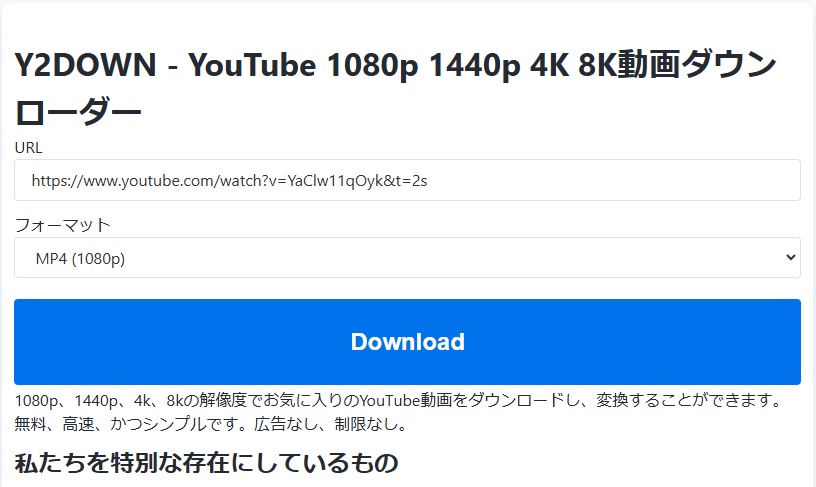
| 項目 | 詳細 |
|---|---|
| 料金 | 無料 |
| 機能 | ・4Kおよび8Kの高解像度対応 ・YouTube動画のURL貼り付けで簡単ダウンロード ・MP4、MP3形式で保存可能 |
| おすすめポイント | ・インストール不要でブラウザから直接使用可能 ・シンプルなインターフェースで初心者向け ・高解像度動画のダウンロードに対応 |
| 注意事項 | ・動画ダウンロード時に広告が表示されることがある ・一部の地域では利用制限がかかる場合がある ・過度のトラフィックによりダウンロードが遅くなることがある/td> |
Part3. YouTube年齢制限回避に関するFAQ
Q1: 年齢制限付き動画を無効にするにはどうすればいいですか?
- YouTubeにサインインし、右上のプロフィール画像をクリックして「設定」を選択します。
- 左側のサイドバーで「一般」をクリックし、「制限付きモード」のセクションを見つけて、オフに切り替えます。
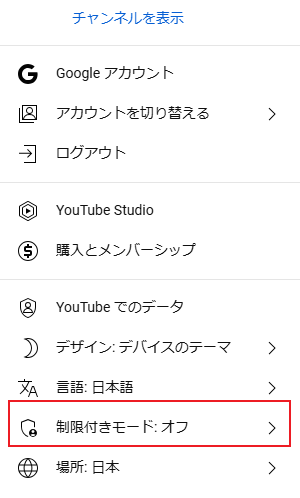
Q2: 4K Video Downloaderようなダウンローダーの使用は合法ですか?
4K Video Downloader自体の使用は個人的な目的であれば合法ですが、著作権法やYouTubeの利用規約を遵守することが求められます。使用する際には、コンテンツの著作権に関するルールを守るよう注意してください。
Q3: YouTube 4K動画をダウンロードする際の注意事項は?
YouTubeから4K動画をダウンロードする際には、いくつかの注意事項があります。これらを理解しておくことで、法的トラブルや技術的な問題を避け、スムーズに動画をダウンロードできるようになります。
- 著作権法に注意:動画のダウンロードは著作権違反になる場合があります。個人利用にとどめ、許可された場合にのみダウンロードしましょう。
- 利用規約の確認:YouTubeの規約に違反しないように、正規の方法でダウンロードすることが大切です。
- 利用目的を守る:動画を個人利用以外で使わないようにしましょう。商業利用には別途許可が必要です。
- ファイルサイズに注意:4K動画は容量が大きいため、十分なストレージを確保してからダウンロードを始めましょう。
追加ヒント: スクリーンタイム制限とペアレンタルコントロールをオフにする方法
iPhoneやiPadでスクリーンタイム制限に困っている場合、同じように悩んでいるユーザーは少なくありません。家族や学校の管理者によって設定された制限が原因で、特定のアプリや機能にアクセスできなくなっていることがあります。
幸い、解決策があります。それがPassFab iPhone Unlockです。この強力なツールを使えば、スクリーンタイムのパスコードを解除して親による制限を取り除くことができ、さらにMDMロックやApple IDの制限解除も可能です。
PassFab iPhone Unlockの主な特徴:
- スクリーンタイムパスコード解除: スクリーンタイム制限を簡単に解除し、親による制限をデータを失うことなく取り除けます。
- 簡単な手順: 直感的なデザインで、どのユーザーでも簡単に解除できます。
- 迅速な処理: 最小限の待機時間で効率的に解除。
- 互換性: 幅広いiOSデバイスとバージョンに対応。
MDM制限解除の方法:
PassFab iPhone Unlockを無料でダウンロードしてインストールします。
次に「スクリーンタイムパスコードを解除」をクリックします。

デバイスをコンピュータに接続します。デバイスが認識されたら、「解除開始」をクリックします。
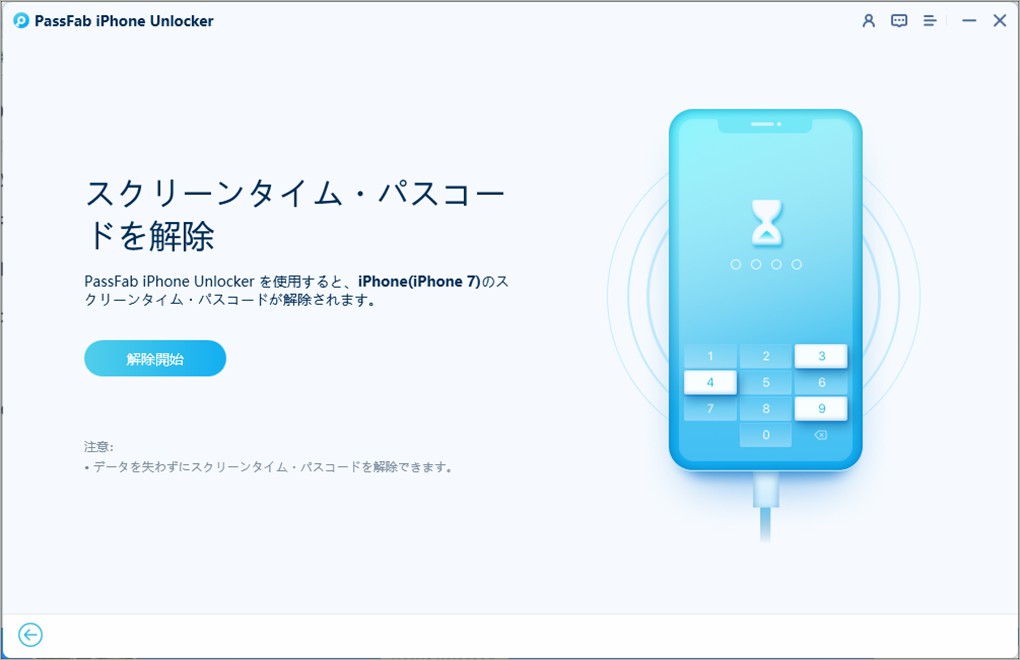
次に、「iPhoneを探す」をオフにする必要があります。
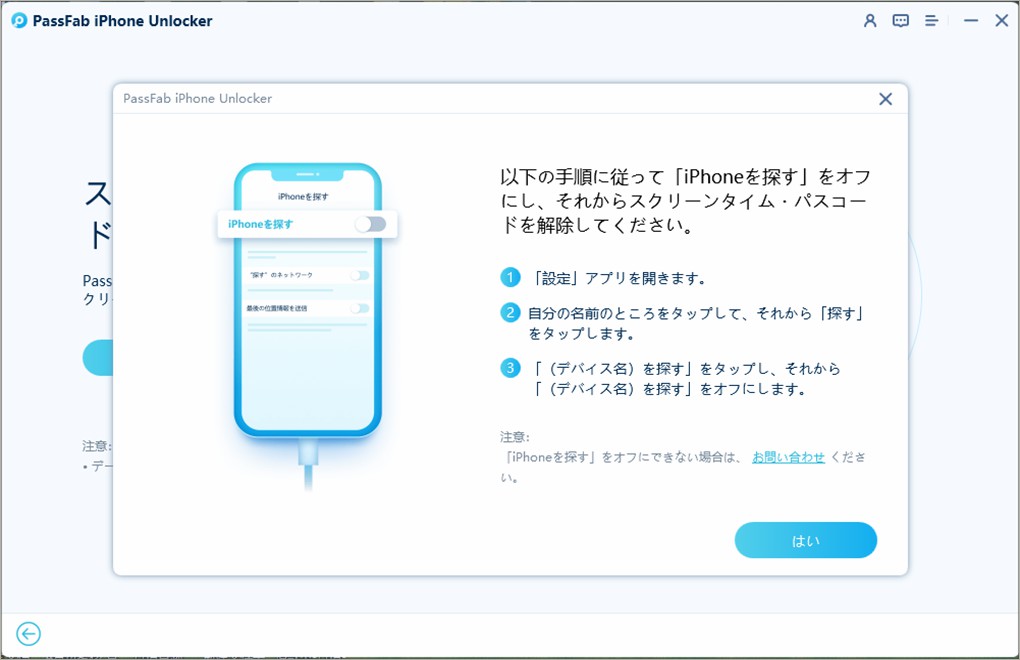
の後、スクリーンタイムパスコード解除のプロセスが始まります。数分以内に完了します。
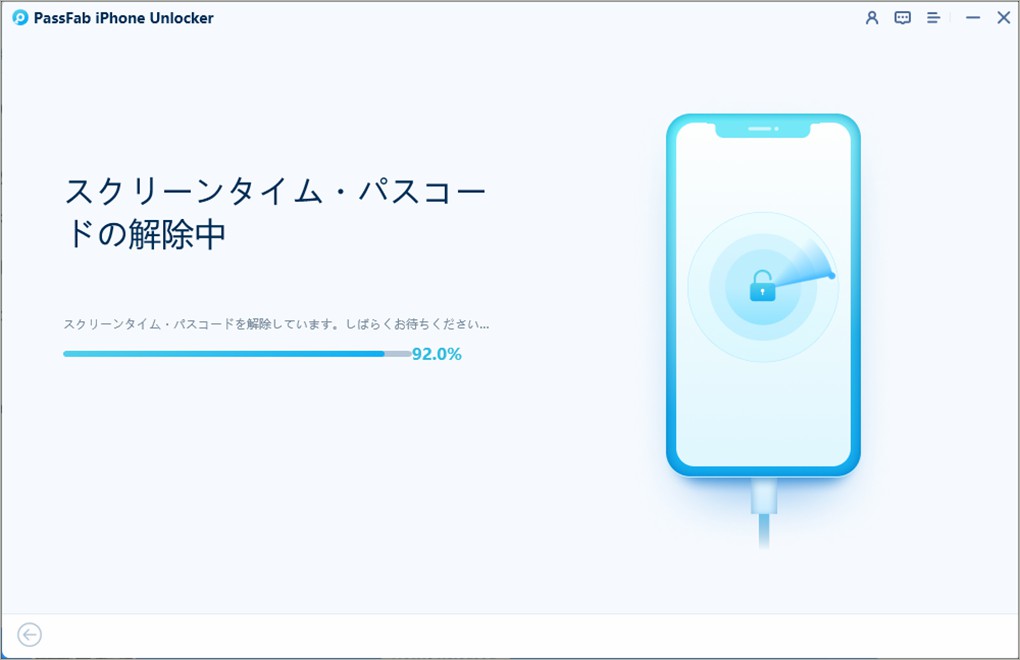
完了後、iPhoneの設定で「APPとデータを転送しない」を選択し、「あとで設定」を選ぶことで、データ損失を避けることができます。
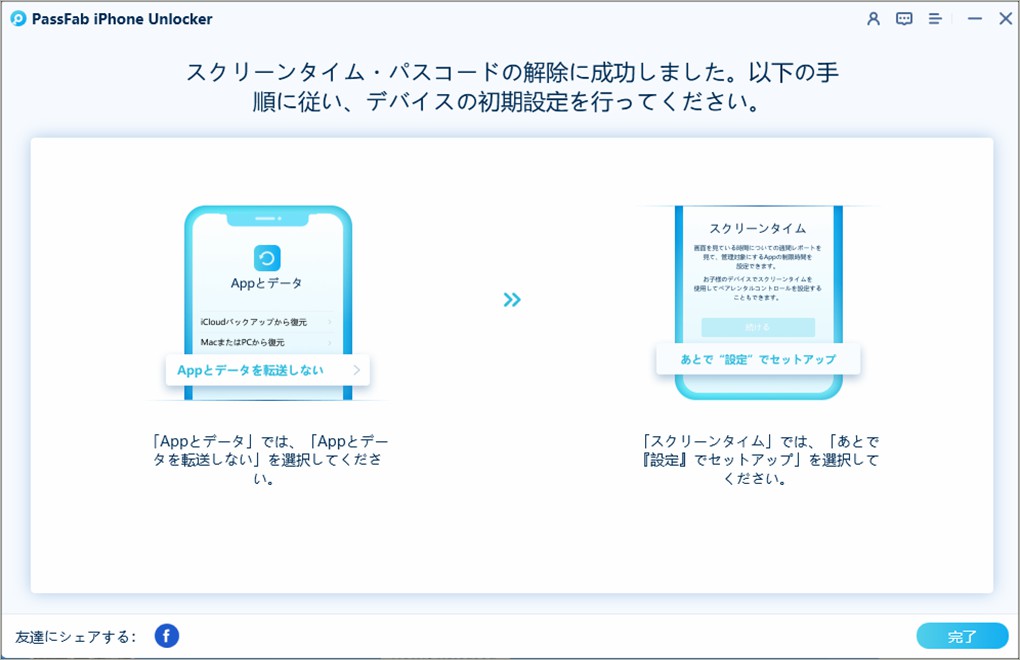
本記事のまとめ
年齢制限付きYouTube動画のダウンロードは難しく感じるかもしれませんが、適切なツールと方法を使えば、簡単に行うことができます。さらに機能を追加したい場合は、PassFab iPhone Unlockのようなツールを使って、デバイスの制限を管理することもできます。
